Hogyan lehet kijavítani a DNS szonda befejezte az nxdomaint hibát? A Windows 11, 10, 8, 7 -ben
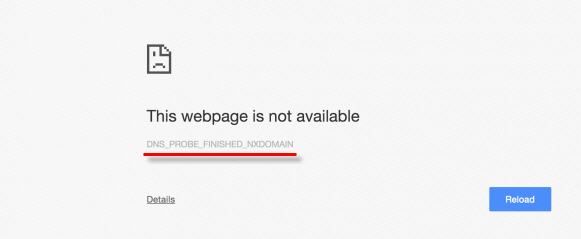
- 2314
- 472
- Csonka Emil
Hogyan lehet kijavítani a "DNS szonda befejezte az nxdomaint" hibát? A Windows 11, 10, 8, 7 -ben
Vannak idők, amikor amikor megpróbál egy webhelyre menni, van egy üzenet, hogy nem lehet elérni a webhelyet. És ennek az üzenetnek a közelében a "DNS_PROBE_FINISID_NXDOMAIN" hibát láthatja. Általában ez a hiba megjelenik a Google Chrome böngészőben. De lehetséges, hogy más böngészőkben tapasztalhatja ezt a hibát: Opera, Yandex böngésző stb. D. Ez sem függ a telepített operációs rendszertől. Hiba jelentkezhet mind a Windows 11, a Windows 10, 8, valamint a Windows 7 -ben, és akár XP -ben is.
Ez a probléma ilyesmi néz ki:
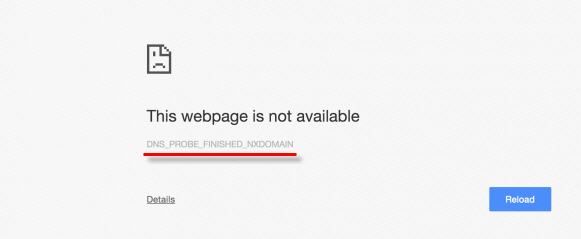
Tudok több megoldást, amelyek segítségével kijavíthatja a "DNS szonda kész nxdomain" hibát. De először azt tanácsolom, hogy végezzen több egyszerű tevékenységet, amelyek bizonyos esetekben is segíthetnek:
- Ügyeljen arra, hogy indítsa újra a számítógépet és az útválasztót vagy a modemet (ha van). Tanácsos néhány percig kikapcsolni az útválasztót.
- Ellenőrizze, hogy működik -e az internet. Nézze meg, mi a kapcsolat állapota. Ha van kapcsolata egy útválasztón keresztül, akkor ellenőrizze, hogy van -e hozzáférés más eszközökről származó webhelyekhez.
- Ha nincs hozzáférés csak egy webhelyhez, és a többi megnyílik, akkor lehetséges, hogy a probléma a webhely oldalán van.
- Próbáljon meg egy másik böngészőn keresztül megnyitni a webhelyeket.
- Ha a "DNS_PROBE_FINISID_NXDOMAIN" hiba előtt áll, néhány beállítást megváltoztatott, vagy beállítja a programokat (például antivírus), majd törölje a változtatásokat. Ennek segítenie kell.
- Válasszuk le a víruskereső vírusát, és beépítse a Windows Brandmauerbe (erről részletesebben írok).
- Frissítés: Ellenőrizze a proxy beállításait. Lásd még a cikk részleteit: Hogyan lehet letiltani a proxy -kiszolgálót a Windows -ban.
- Ha semmi sem segít, beleértve azokat a tippeket is, amelyeket az alábbiakban adok a cikkben, akkor hívnia kell a szolgáltató támogatását, és el kell magyaráznia a probléma lényegét. Talán van néhány hibás működése.
Néhány megoldás, amely ebben az esetben is hasznos lehet, a cikkben leírtam: Nem találom a szerver DNS -címét. És tanácsot tudok adni egy másik utasításnak: a böngészőben néhány webhely nem nyílik meg.
Javítsa ki a "DNS szonda finom NXDOMAIN" hibát a Windows 11 -ben. Az utasítások szerint: A DNS -kiszolgáló nem válaszol a Windows 11 -re.Javítsa ki a hibát a DNS -címek megváltoztatásával
A Windows 10 példájára vonatkozó utasítások alatt. Ha van Windows 11, akkor tegye meg, ahogy azt a DNS -kiszolgálók megváltoztatására szolgáló utasítások írják a Windows 11 -ben.
Ez a módszer leggyakrabban segít. Fel kell írnunk a DNS -t a Google -ból az internetkapcsolat tulajdonságaiban. Nem nehéz megtenni, most bemutatom.
Meg kell nyitnia a "Hálózati kapcsolatok" -t. Ezt meg lehet tenni a kezelőpanelen, vagy kattintson a billentyűzetre a billentyűzet kombinációjára WIN + R, Másolja a csapatot NCPA.CPL És nyomja meg az "OK" gombot.
Akkor légy óvatos! Kattintson a jobb egérgombbal a kapcsolathoz, amelyen keresztül csatlakozik az internethez (ha Wi-Fi, akkor ez egy "vezeték nélküli hálózat"), és válassza a "Tulajdonságok" lehetőséget.
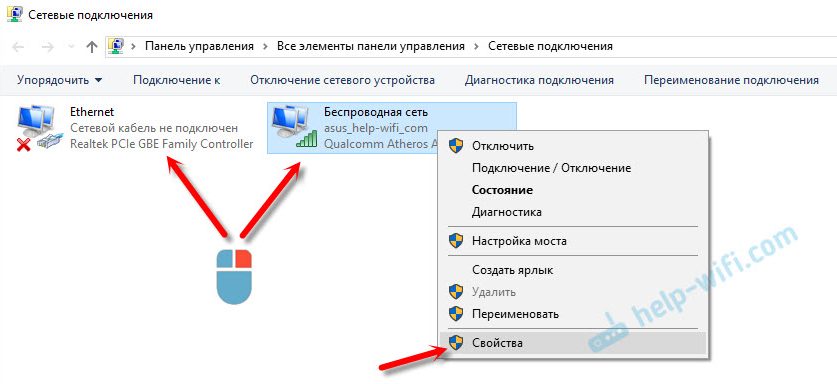
Kattintson az "IP 4. verzió (TCP/IPv4) és a" Tulajdonságok "gombra. Ezután tegye a kapcsolót a "Használja a DNS -kiszolgálók következő címeit", és írja be a következő címeket:
8.8.8.8
8.8.4.4
Mint az alábbi képernyőképen.
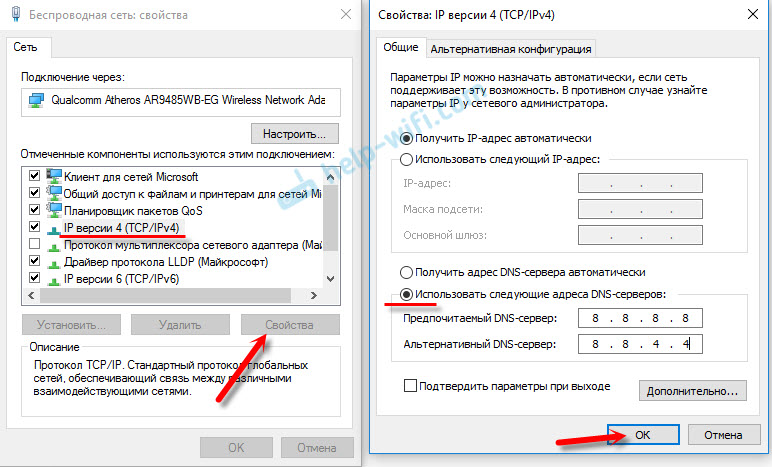
Kattintson az "OK" gombra. Mindennek keresnie kell. Még mindig újraindíthatja a számítógépet.
Megszabadulunk a "DNS szonda befejező nxdomain" hibától a parancssoron keresztül
Abban az esetben, ha a fent leírt módszer nem segített, akkor megpróbálhatja a hálózati beállításokat a parancssoron keresztül dobni. Ha van Windows 10, akkor így dobhatja el a hálózati beállításokat. A Windows 11 -ben használja ezeket az utasításokat a hálózati beállítások visszaállításához. Vagy használja az univerzális megoldást, amelyről alább írok.
Először indítsa el a parancssort. A Windows 10 -ben kattintson a Start menü gombra, és válassza a "Command Line (rendszergazda)" lehetőséget. Vagy keresse meg a parancssort a keresésen vagy a Start menüben, és indítsa el az adminisztrátor nevében.
Ezenkívül ugyanazokat a parancsokat hajtjuk végre (másolhatjuk és beilleszthetjük a parancssorba):
Ipconfig /flushdns
Ipconfig /registerDns
Ipconfig /renew
Ipconfig /kiadás
Kiderül, hogy valami hasonló:

Az összes parancs kitöltése után feltétlenül indítsa újra a számítógépet.
Windows tűzfal -ellenőrzések ellenőrzése
Ahogy a cikk elején már írtam, tanácsos kikapcsolni a tűzfalat és a vírus vírusát, és ellenőrizze, hogy hibás -e hiba.
A keresési menüben írja be a "tűzfal" szót, és válassza a "Windows Firewall" lehetőséget a keresési eredményekbe. Vagy nyissa meg a tűzemora beállításait a kezelőpanelen.
A tűzfal kikapcsolásához el kell mennie a "Fordulás és a leválasztó Brandmower Windows" szakaszba, és ki kell kapcsolnia azt, ahogy az alábbi képernyőképen látható.
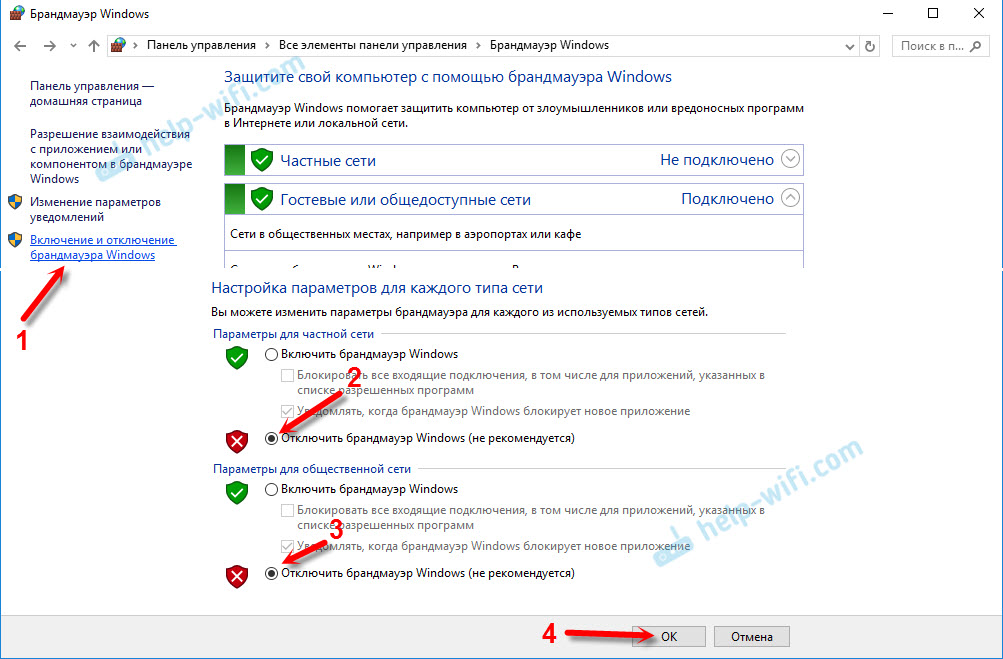
Ha ezt követően a "DNS szonda finomított NXDOMAIN" hiba nem jelenik meg, akkor a tűzfal kivételével böngészőt (esetünkben a Google Chrome) kell hozzáadnia. Ez így történik:
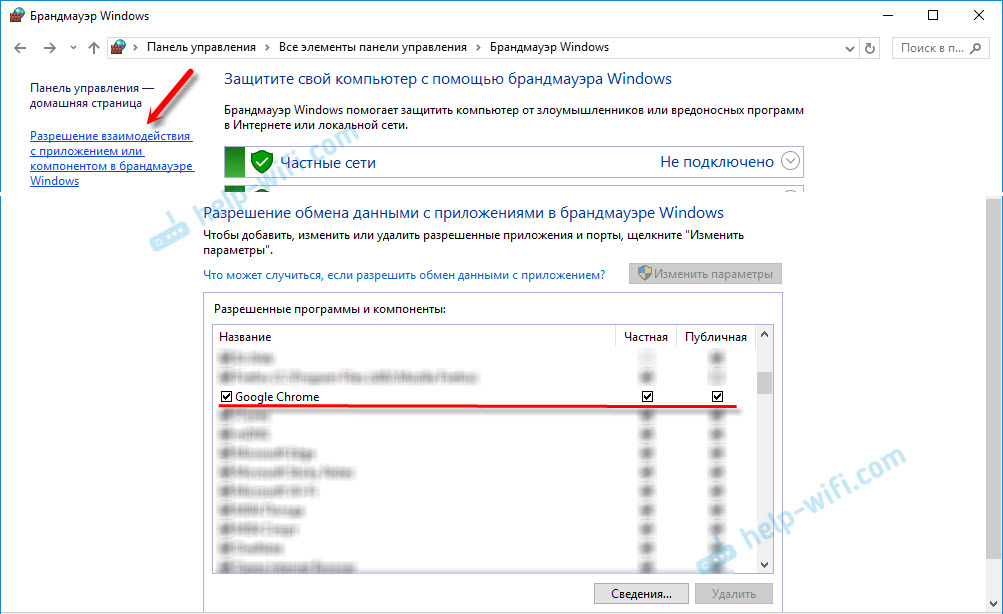
Nos, ne felejtsd el a vírus vírusát. Van egy beépített tűzfala is, amely megakadályozhatja a böngésző munkáját.
A Windows 11 -ben használja ezt az utasítást: Hogyan lehet letiltani a tűzfalat a Windows 11 -ben.
DNS-kliens szolgáltatás: Ellenőrizze és indítsa el
Valószínűleg a probléma nem az. De bármi történik, ezért ellenőriznie kell a DNS ügyfélszolgálatát. Annak érdekében, hogy a beállításokban hosszú ideig ne keresse meg, nyomja meg a már ismerős kulcs kombinációt WIN + R, Másolja ezt a csapatot: Szolgáltatás.MSC És kattintson az "OK" gombra.
Keresse meg a DNS ügyfélszolgálatot a listában, és figyeljen rá a "feltétel" és a "indító típusa" -ra. "Végrehajtani" és "automatikusan".
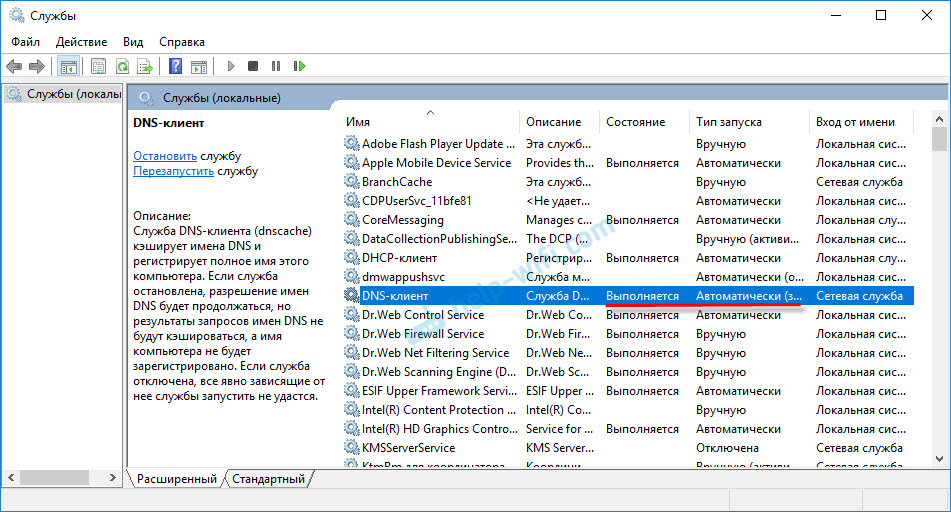
Ha megvan, akkor minden rendben van, és ez nem a lényeg. Ha nem, akkor megnyitjuk annak tulajdonságait, és beállítjuk a szükséges indítási paramétereket:
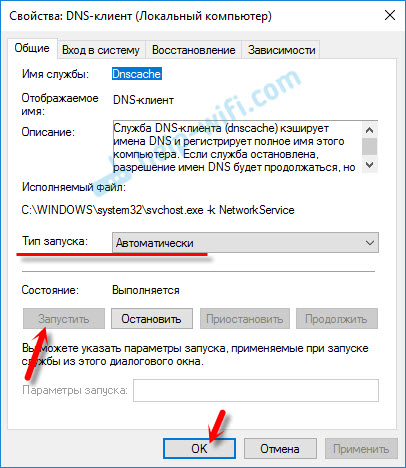
Ez minden. Ha tudsz más megoldásokról, akkor a megjegyzésekben írsz róluk, sokan hasznosak lesznek. Tegyen fel kérdéseket a témáról is, mindig örülök, hogy segítséget nyújthat a tanácsban!
- « TP-link TL-WA701ND probléma a beállítással és a csatlakozással
- A D-Link DIR-300 hiba a DNS-sel és az L2TP-kapcsolatkal nincs telepítve »

